アニメーション事始め (6)
~第6回「動きの微調整」
今回は、動きを微妙に調整してよりそれらしくしていきます。
第5回の動画で若干の違和感を感じた方、するどいです。
この違和感は何だろう、どうやれば解決できるのか、ということからひも解いていくことにします。
このモーションの微調整は試行錯誤時間のかかる部分になります。そのため、前回あえて問題を残していました。
モデリングでいうと、顔の目のバランスをほんの数ミリ移動させて調整するのに1日かかってしまった、というレベルと似てますので、このあたりは焦らずにじっくり詰めていくようにしましょう。
なお、今回の操作はすべてジョイントモードでボーンのオフセットまたは回転をキーフレームに登録/更新していくことで調整します。
いつの間にかオブジェクトモードでボーンを回転させてしまってすべてのモーションがおかしくなってしまった、ということのないように注意しながら進めるようにしてください。
ということで、今回は走るモーションでの泥臭い調整作業になります。
モーションのループ再生
まずは前回作成した動画を見てみましょう。
これは、骸骨が走るモーションをループ再生してます。
走るモーション自身は、ミノタウロスで割り当てたものを移植してます。
その場で移動せずに走るモーションとなります。
これは、0フレーム目から30フレーム目を1ループとして繰り返しで再生しています。
0フレーム目と30フレーム目は同じポーズ。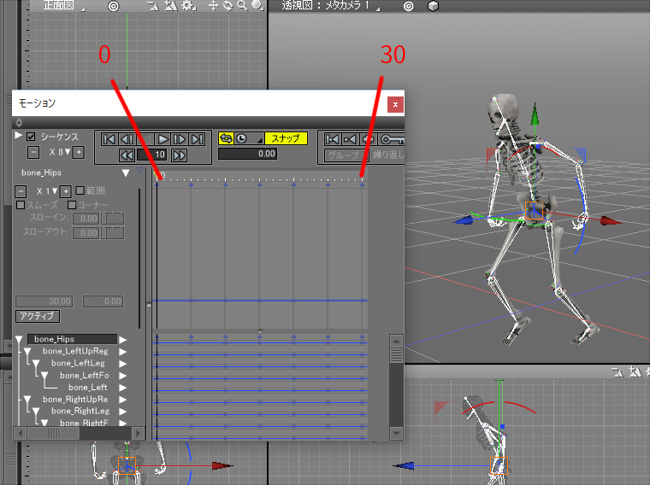 ループ再生が0フレーム目に戻るタイミングで、ほんの少し、間延びしてるように感じるのが分かりますでしょうか。
ループ再生が0フレーム目に戻るタイミングで、ほんの少し、間延びしてるように感じるのが分かりますでしょうか。
これは、0-30で合計で31フレーム分、これが繰り返されることになり、30フレームから0フレームに戻る際に同じフレームが2回出てくることになります。
この余計な1フレームが違和感を生む原因の1つです。
正しくは、0-29の合計30フレーム分を繰り返し、になりますね。
モーションウィンドウ左上の三角形をクリックすると設定ウィンドウが出てくるので、ここの「終了」で29を指定します。

これをループ再生したのを動画にしてみました。
ほんの少し間延びが解消されてます。
なお、このループ再生は図形ウィンドウ上の確認のためだけで、レンダリングには影響しません。
レンダリングでループ再生させたい場合は全体のフレーム数を増やし、キーフレーム5/10/15/20/25/30を選択しコピー、35フレーム目に貼り付けします。
フレームスキップと簡易表示
モーションウィンドウで、「フレームスキップ」「簡易表示」というポップアップメニューがあります。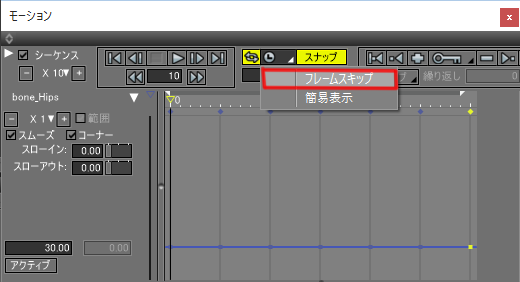
これは図形ウィンドウでのモーション再生の調整用のオプションでレンダリングには影響しません。これにより図形ウィンドウでのモーション再生時のモーションの挙動が変わります。
「フレームスキップ」をOnにすると、マシンパワーが弱い場合にタイムラインに合わせてフレームを飛ばすことがあります。
この場合はモーション再生した場合に、時間的には正確ではあるのですが飛ばされるフレームによっては違和感が出ます。
Offにすると、フレームを飛ばしませんがマシンパワーによって正確な時間にはならないです。
マシンパワーが弱い場合、モーションの再生での動きを確認する際は「フレームスキップ」をOffにしておいたほうがいいかもしれません。
ただ、それなりのマシンパワーがある場合やポリゴンメッシュにスキンを割り当てずにボーンだけの場合など、「フレームスキップ」をOffにすると速すぎてモーションが確認できない場合もあります。そのため、環境に合わせて適宜切り替えるようにしてください。
「簡易表示」をOnにすると、シーンが重くなった場合に図形ウィンドウ上のテクスチャが非表示になったりワイヤーフレーム表示になったりします。
これは、図形ウィンドウの描画速度を少しでも軽くする役割をしてますが、モーション再生中は動きの確認の都合でOffにしておいたほうがいいと思います。
視線の揺れを抑える
すべてのモーションでは、視線の動きにも注目するようにしてください。
歩いたり走ったりする場合、ミノタウロスのように体の大きなキャラクタでは頭も上下運動させたほうがそれらしくなることもありますが、骸骨や人間の場合はオーバーアクションすぎます。
この骸骨のモーションだとカクカク動いてしまってますね。これだと、目線が常に動いてしまって骸骨目線だと視界が悪そうです。
これを調整していきます。
モーションウィンドウでキーフレーム間をスライドさせて、動きが大きい箇所があればそのボーンの回転を調整します。
このモーションの場合は、0フレーム目と30フレーム目(これは同じポーズ)で首が下に下がってたため、回転を調整しました。
以下のようなモーションになりました。
前から見て腰や肩を揺らす
走るモーションの場合は手と足を大きく振って動くので、腰や肩が常に地面と平行のままでは違和感があります。
現段階では、以下のようになってます。
腕を振り上げたほうの肩を上げて前に傾ける、足を前に出したほうの腰を上げる、としましょう。
また、正面から見て足が地面に垂直のままで走るというのも違和感ありますね。
ここを調整していきましょう。
腰を傾ける場合、ルートボーンを回転させることになる点に注意してください。
ルートボーンで全体が回転するということは、その子ボーンは逆に回転させてあげれば姿勢は元通りになるということになります。
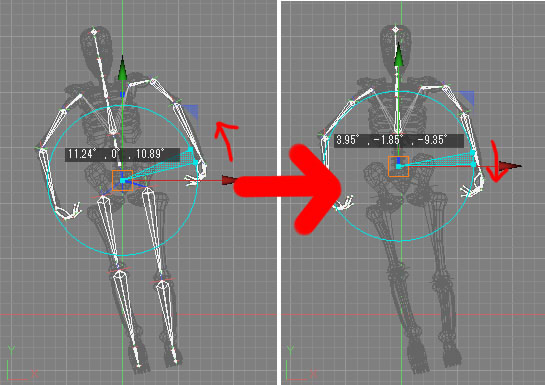
以下のようになりました。頭は揺れないように回転を与えて微調整してます。
腕の調整
これで初期状態と比べてずいぶん違和感が抑えられました。
モーション自身はミノタウロスの肩を広げた状態ですので、手の振りを人間のように調整します。
また、最後にルートボーンを+Y方向に移動させて、Y=0を地面とした位置に接地されるように調整しました(skeleton_bone_running_final.shd)。
その場で走るモーションを前進させる
今まではその場で走って前進してませんでしたが、+Z方向に前進する走る動きを1パターン作ります。
これは、右面図から見て接地している足が次のキーフレームに移行するときに固定されている(足を前進/後退させないでその場でとどまらせる)のを意識して調整していきます。
ボーンのオフセットの変更になりますので、ルートボーンだけ調整します。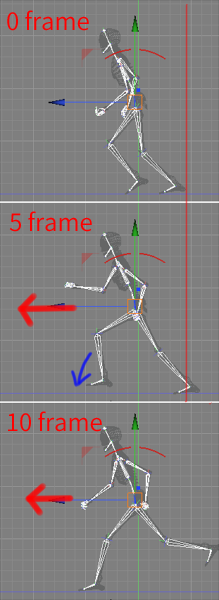
上の画像の場合は、0フレーム目から5フレーム目にかけて左足が接地しており、これを動かないようにします。5フレーム目のオフセットを+Z方向に少し移動。
5フレーム目から10フレーム目にかけて、左足の接地が解放されて右足が接地に移行します。この右足が浮いた状態から着地するだいたいの位置に合うように、10フレーム目のオフセットを+Z方向に少し移動。
このように最終の30フレームまで繰り返します。
以下のようになりました(skeleton_bone_running2_final.shd)。
これを前回ダウンロードできる「Motion Keyframe Tools - MotionCopy」スクリプトに登録して、パスに沿って走らせてみました (skeleton_bone_running3_final.shd)。
注意点として「Motion Keyframe Tools - MotionCopy」スクリプトを使用してモーションを記録する場合は、+Z方向に進行するパターンを作成しておき(ここではskeleton_bone_running2_final.shdを使用します)、
モーションウィンドウの設定で「終了」でキーフレームがあるシーケンス位置まで指定するようにしてください。
骸骨の走るモーションでは、開始-終了を0-30とします。
今回は少し退屈な内容になりましたが、ここまでです。
しかし、モーションをつける場合は大事な作業になります。この部分でじっくり時間をかけて試行錯誤するようにしてください。
ここで作成したモーションについてはダウンロード(anim_6_skeleton_motions.zip)できるようにしました。
ただし、骸骨のモデリングデータはつけておらず、ボーンとモーションだけになります。
次回は、斧や剣を手に持たせての攻撃の動きと「タメ」について解説予定です。
それでは、次回もお楽しみに。
文:ft-lab
この記事へのご意見・ご感想などはこちらで受け付けております。


